Không có gì bí mật khi bàn phím trên Windows máy tính xách tay không phải là tuyệt vời, ngoại trừ những thứ được tìm thấy trên máy tính xách tay đắt tiền. Từ kinh nghiệm cá nhân của tôi, tôi đã thấy bàn phím bị hỏng chỉ sau một năm sử dụng. Một số phím ngừng hoạt động ngay lập tức hoặc tệ nhất là một số phím được nhấn vô thời hạn khiến bạn khó thực hiện bất kỳ điều gì hơn. Vì vậy, nếu bạn muốn tắt bàn phím máy tính xách tay trên Windows 10 thì bạn đã đến đúng nơi. Ở đây, chúng tôi chỉ cho bạn một hướng dẫn đơn giản về cách vô hiệu hóa vĩnh viễn bàn phím máy tính xách tay. Trên lưu ý đó, chúng ta hãy đi qua các bước.
Tắt bàn phím máy tính xách tay đang bật Windows 10
1. Đầu tiên và quan trọng nhất, hãy kết nối bàn phím bên ngoài của bạn hoặc bật bàn phím ảo để bạn có bản sao lưu dự phòng. Sau đó, nhấn Thắng + R để mở menu Run. Tại đây, gõ gpedit.msc và nhấn enter.
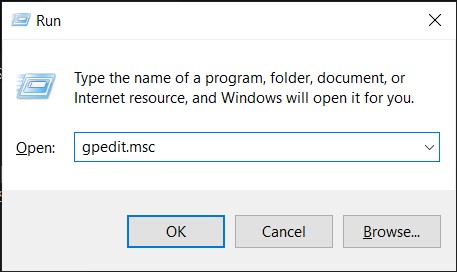
2. Nếu bạn đang chạy Windows 10 Trang chủ thì bạn có thể làm theo hướng dẫn của chúng tôi và tìm hiểu cách bật Trình chỉnh sửa chính sách nhóm trên Windows 10 Phiên bản trang chủ.
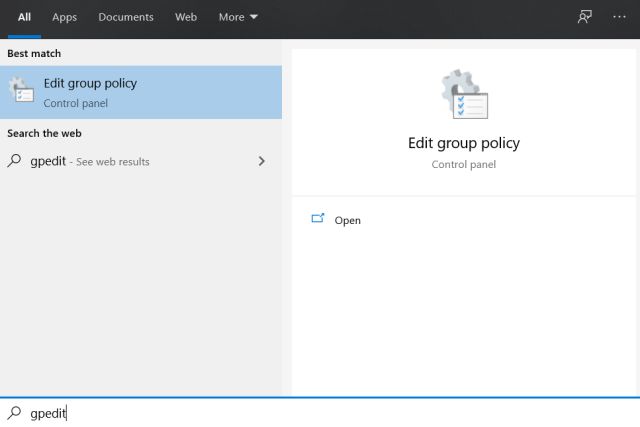
3. Khi Trình chỉnh sửa chính sách nhóm được khởi chạy, điều hướng đến Mẫu quản trị -> Hệ thống -> Cài đặt thiết bị -> Hạn chế cài đặt thiết bị.
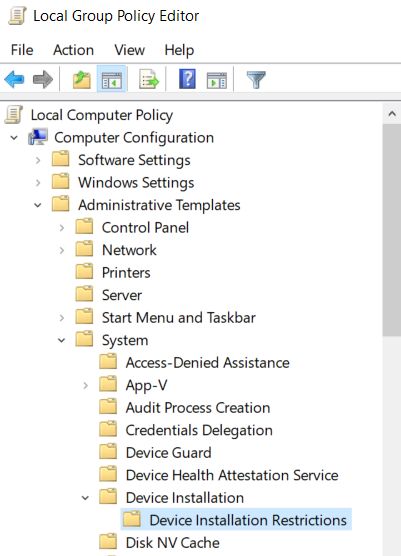
4. Tại đây, nhấp đúp vào “Ngăn cài đặt thiết bị không được mô tả bởi các cài đặt chính sách khác ”và sau đó bật chính sách. Sau đó, nhấp vào “OK” và khởi động lại máy tính của bạn.
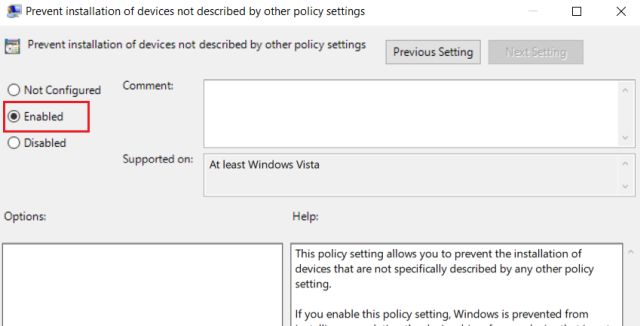
5. Tiếp theo, nhấn Windows nhấn một lần và tìm kiếm “quản lý thiết bị“. Bây giờ, hãy mở nó ra.
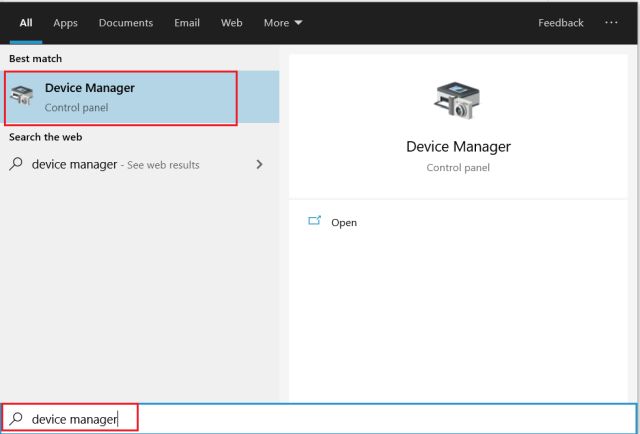
6. Tại đây, hãy mở rộng menu “Bàn phím” và sau đó nhấp chuột phải vào Bàn phím lối vào. Bây giờ, hãy chọn “Gỡ cài đặt thiết bị”. Bạn có thể được yêu cầu khởi động lại máy tính của mình. Nếu có nhiều mục nhập, hãy gỡ cài đặt chúng. Chỉ cần đảm bảo không gỡ cài đặt bàn phím ngoài nếu bạn đã cắm một bàn phím.
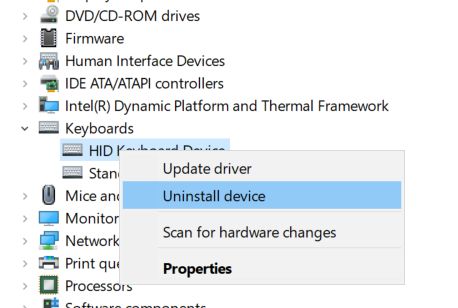
7. Cuối cùng, khởi động lại máy tính xách tay của bạn và lúc này, bàn phím máy tính xách tay sẽ bị tắt trên Windows 10.

Tắt vĩnh viễn bàn phím máy tính xách tay khi bật Windows 10
Vì vậy, đó là cách bạn có thể vô hiệu hóa vĩnh viễn bàn phím máy tính xách tay trên Windows 10. Windows 10 có một tính năng tự động cài đặt trình điều khiển bất cứ khi nào nó phát hiện ra một thiết bị mới. Tuy nhiên, với những thay đổi về Chính sách Nhóm mà chúng tôi đã đề cập ở trên, Windows 10 sẽ không thể cài đặt trình điều khiển cho bàn phím, điều này sẽ làm cho bàn phím không còn tồn tại. Dù sao, đó là tất cả từ chúng tôi. Nếu bạn muốn tìm hiểu thêm như vậy Windows 10 mẹo và thủ thuật sau đó đi qua bài viết được liên kết của chúng tôi.
